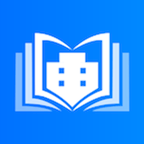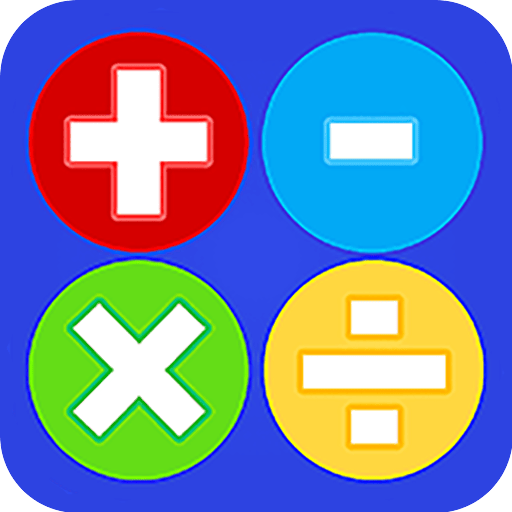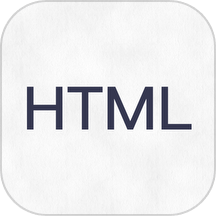在日常办公和学习中,Microsoft Word是我们经常使用的文档编辑软件。它的功能强大,操作灵活,适用于撰写各种类型的文档。无论是论文、报告还是日常笔记,Word都能为我们提供便利的编辑环境。不过在使用过程中,许多用户可能会遇到一个问题:如何快速而高效地在Word中完成一页并继续编辑下一页。本文将对此进行详细讲解。

第一步了解分页的概念。在Word中,每一页的内容取决于页面的边距、字体大小、行距等设置。我们可以通过设置这些参数来控制文本的排版,从而影响文档的页数。建议在创建文档时,事先设置好页面布局,包括纸张大小、边距和行距,使后续的编辑工作更加顺利。
第二步输入完一页的内容后,如果希望继续在下一页撰写,可以采取以下几种方式:
1. 按“Ctrl + Enter”插入分页符:这是Word中最常用的方法。当您输入完一页的内容,想要开始新的一页时,只需按下“Ctrl”键和“Enter”键的组合,这样Word会自动在当前位置插入一个分页符,接下来您便可以直接在新的一页上继续输入内容。
2. 使用“插入”菜单:在Word的顶部菜单栏中,有一个“插入”选项。通过点击该选项,您可以找到“分页”功能。选中它后Word同样会在您的当前光标位置插入分页符。这个方法适合那些希望通过菜单选项进行操作的用户。
3. 调整文本内容:如果您希望根据内容自动分页,可以调整文档的格式,比如缩小字体、调整行距,或是修改段落间距。这种方法虽然不如直接插入分页符方便,却可以在一定程度上控制页面的显示效果,尤其是在内容量较大或较小时。
第四步了解如何调整页面布局设置。如果您对页面的排版要求较高,可以选择在“布局”选项卡中进一步修改。例如您可以调整边距以增加可用的文本空间,或选择合适的纸张大小以适应特定的打印需求。这些设置能够帮助您在一页中放入更多或者更少的内容,进而影响到自动分页的结果。
第五步最终预览和打印。在完成文档的编辑后,无论是进行下一页的输入还是分页,都需要最后进行一次预览。通过“文件”→“打印”功能,您可以看到Word自动为您生成的页数和页面效果。此时如发现任何错误或不适合的地方,您可以随时返回并进行修改,确保最终输出的文档达到理想效果。
,Word的“分页”操作并不会影响到文本内容的逻辑结构。即使您在中间插入了分页符或调整了页面设置,所有文本仍然保持相对连贯和完整。尤其在撰写较长的文档时,合理利用分页符能够帮助我们更好地组织内容,使文章结构更加清晰。
总之掌握在Word中完成一页并继续下一页的操作,将极大提高您的工作效率。无论是学习还是办公,充分理解并利用这些技巧,定能让您的文档编辑更加得心应手。在此建议大家多加练习,找到最适合自己的方法,从而轻松应对各种文档编辑任务。